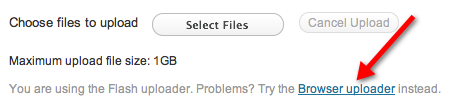Despre încărcarea fișierelor cu WordPress
Pentru a încărca fișiere, puteți utiliza interfața online a WordPress, tabloul de bord sau unul dintre editorii recomandați și puteți încărca fișierele prin FTP.
Acest articol vă spune cum să încărcați fișiere utilizând tabloul de bord. Pentru a încărca fișiere prin FTP, citiți Uploading WordPress to a Remote Host.
Despre încărcarea fișierelor pe Dashboard
După ce vă conectați la WordPress și faceți clic pe meniul Dashboard din partea de sus a ecranului, puteți încărca fișiere cu ajutorul încărcătorului Flash.
Dashboard vă permite să încărcați fișiere în următoarele moduri:
- Imediat într-o postare.
- Imediat într-o pagină.
- Pentru utilizare ulterioară în Media Library.
WordPress acceptă încărcarea următoarelor tipuri de fișiere:
Imagini
- .jpg
- .jpeg
- .png
- .gif
- .ico
Documente
- .pdf (Portable Document Format; Adobe Acrobat)
- .doc, .docx (Microsoft Word Document)
- .ppt, .pptx, .pps, .ppsx (Microsoft PowerPoint Presentation)
- .odt (OpenDocument Text Document)
- .xls, .xlsx (Microsoft Excel Document)
- .psd (Adobe Photoshop Document)
Audio
- .mp3
- .m4a
- .ogg
- .wav
Video
- .mp4, .m4v (MPEG-4)
- .mov (QuickTime)
- .wmv (Windows Media Video)
- .avi
- .mpg
- .ogv (Ogg)
- .3gp (3GPP)
- .3g2 (3GPP2)
Nu toate gazdele web permit ca aceste fișiere să fie încărcate. De asemenea, este posibil ca acestea să nu permită încărcarea de fișiere mari. Dacă aveți probleme, vă rugăm să verificați mai întâi cu gazda dumneavoastră.
Pentru a încărca un fișier într-o postare
- În meniul Dashboard, faceți clic pe Posts, apoi faceți clic pe Add New pentru a afișa pagina „Add New Post”.
- În meniul Upload/Insert, faceți clic pe pictograma pentru tipul de fișier pe care doriți să îl încărcați și va apărea pagina „Add media files from your computer”.
- Click pe butonul Select Files (Selectare fișiere).
- În caseta de dialog, selectați fișierul pe care doriți să îl încărcați.
Pentru a selecta mai multe fișiere, țineți apăsată tasta SHIFT (pentru utilizatorii de PC) sau tasta COMMAND (pentru utilizatorii de Macintosh). - Click Open (Deschidere).
- Când fișierul dumneavoastră se încarcă, apare un câmp. În partea de jos a câmpului, faceți clic pe butonul Insert into Post (Inserare în postare).
Nota: Dacă aveți probleme cu încărcarea fișierelor cu încărcătorul Flash implicit, este posibil să doriți să utilizați în schimb încărcătorul Browser uploader.
Pentru a încărca un fișier într-o pagină
- În meniul Tabloul de bord, faceți clic pe Pages (Pagini), apoi faceți clic pe Add New (Adăugare nouă) pentru a afișa „Add New Page (Adăugare pagină nouă).”
- În meniul Upload/Insert (Încărcare/Insertare), selectați pictograma pentru tipul de fișier pe care doriți să îl încărcați și va apărea pagina „Add media files from your computer” (Adăugare fișiere media din computer).
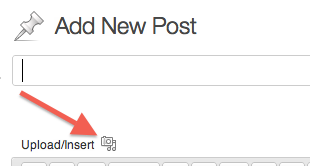
- Click pe butonul Select Files (Selectare fișiere) pentru a deschide o casetă de dialog.
- În caseta de dialog, selectați fișierul pe care doriți să îl încărcați.
Pentru a selecta mai multe fișiere, țineți apăsată tasta SHIFT (pentru utilizatorii de PC) sau tasta COMMAND (pentru utilizatorii de Macintosh). - Click pe butonul Open (Deschidere).
- Când încărcarea este completă, apare un câmp cu fișierul dumneavoastră. În partea de jos a câmpului, faceți clic pe butonul Insert into Post.
Pentru a încărca un fișier pentru utilizare ulterioară
- În meniul Dashboard, faceți clic pe Media și apoi pe Add New pentru a afișa pagina „Upload New Media”.
- Faceți clic pe butonul Select Files pentru a deschide o casetă de dialog.
- În caseta de dialog, selectați fișierul pe care doriți să-l încărcați.
Pentru a selecta mai multe fișiere, țineți apăsată tasta SHIFT (pentru utilizatorii de PC) sau tasta COMMAND (pentru utilizatorii de Macintosh). - Click pe butonul Open (Deschidere).
- Când încărcarea este completă, apare un câmp cu detaliile fișierului dumneavoastră. Sub câmp, faceți clic pe Save all changes.
Nota: Dacă fișierul nu se deschide, înseamnă că tipul de fișier nu este acceptat, este posibil ca formatul ales să nu corespundă cu adevăratul format al fișierului sau este posibil ca fișierul să fie deteriorat.
Pentru a încărca un fișier cu Browser Uploader
- Pentru a încărca un fișier pentru utilizare ulterioară: în meniul Dashboard, faceți clic pe Media, apoi faceți clic pe Add New pentru a afișa pagina „Upload New Media”.
-Or-
Pentru a încărca un fișier într-o pagină: în meniul Tablou de bord, faceți clic pe Pagini, faceți clic pe Adăugare nouă pentru a afișa „Adăugare pagină nouă”, apoi, în meniul Încărcare/Insertare, faceți clic pe pictograma care reprezintă tipul de fișier pe care doriți să îl încărcați.
-Or-
Pentru a încărca un fișier într-o postare: în meniul Dashboard (Tablou de bord), faceți clic pe Posts (Posturi), faceți clic pe Add New (Adăugare nouă) pentru a afișa pagina „Add New Post” (Adăugare postare nouă) și apoi, în meniul Upload/Insert (Încărcare/Insertare), faceți clic pe pictograma care reprezintă tipul de fișier pe care doriți să îl încărcați. - Dedesubtul butonului Select Files (Selectare fișiere), faceți clic pe linkul „Browser uploader”.”
- Când apare Browser uploader, faceți clic pe butonul Choose File (Selectare fișier) pentru a afișa o casetă de dialog.
- În caseta de dialog, selectați fișierul pe care doriți să îl încărcați.
Pentru a selecta mai multe fișiere, țineți apăsată tasta SHIFT (pentru utilizatorii de PC) sau tasta COMMAND (pentru utilizatorii de Macintosh). - Click pe butonul Upload.